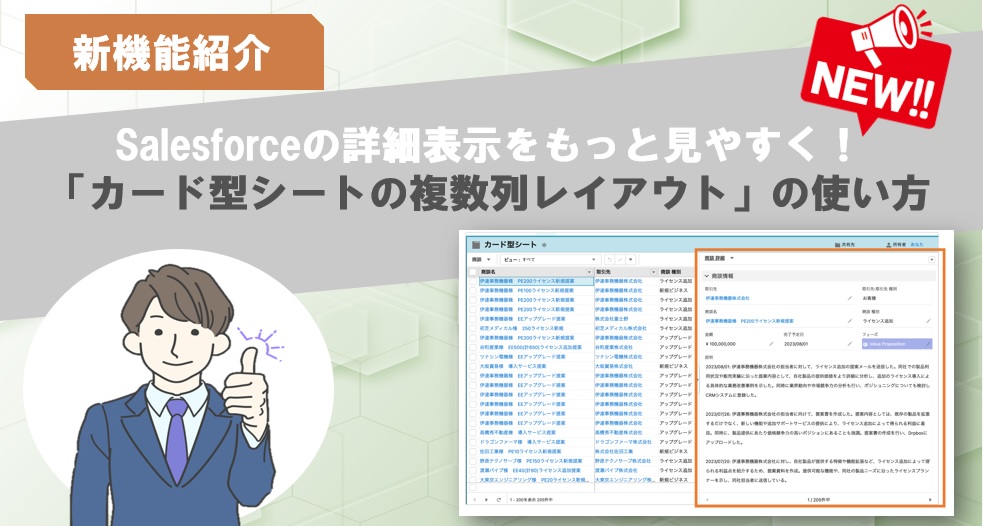
Mashmatrix Sheetの「カード型シート」という機能はご存じですか?
この機能は、通常のExcelのようにデータを表の中に一覧表示する”表形式”のシートとは異なり、Salesforceの詳細レコード表示のように1件のレコードの詳細内容を表示する特別なシートです。
先日リリースされたMashmatrix Sheet 28.0より、このカード型シートの画面に複数の列レイアウトで情報を並べることができるようになりました。本記事では基本的な機能と設定方法をご紹介していきます。
※ 「カード型シート」についてはこちらをご参考ください
待ち時間ゼロでSalesforceのレコード詳細情報を確認!「カード型シート」
カード型シートの複数列レイアウトとは?
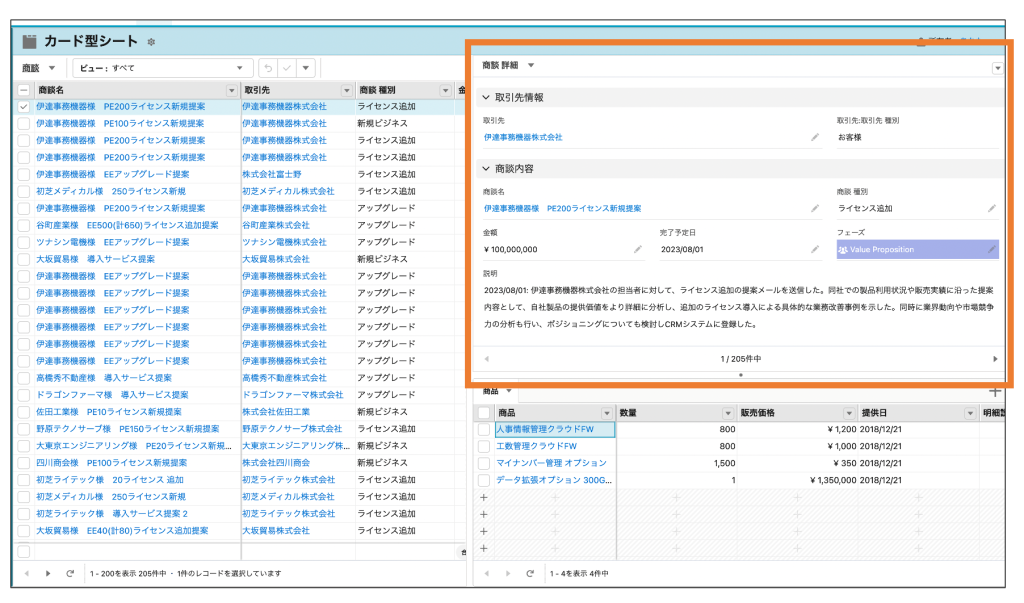
- 画面レイアウトを横長にできるため、Salesforce詳細レコードがさらに分かりやすく確認できます。(特に表示する項目数が多い場合に見やすくなります)
- 各セクション毎に列数が指定できるので、カード内の項目のレイアウトが柔軟になります。
- 画面の幅に合わせてレスポンシブに列数を指定できます。
また、レコードの表示だけでなく新規作成、削除、編集、そして数式列やデータ列の表示も可能です。
設定方法
今回は例として、商談シートに商談情報を表示するカード型シートを追加します。カード型シート内には「商談情報」セクションと「説明」セクションを作成し、列数はそれぞれ3列と1列とします。各項目は下画像のカード型シート(商談情報)の通りに配置します。
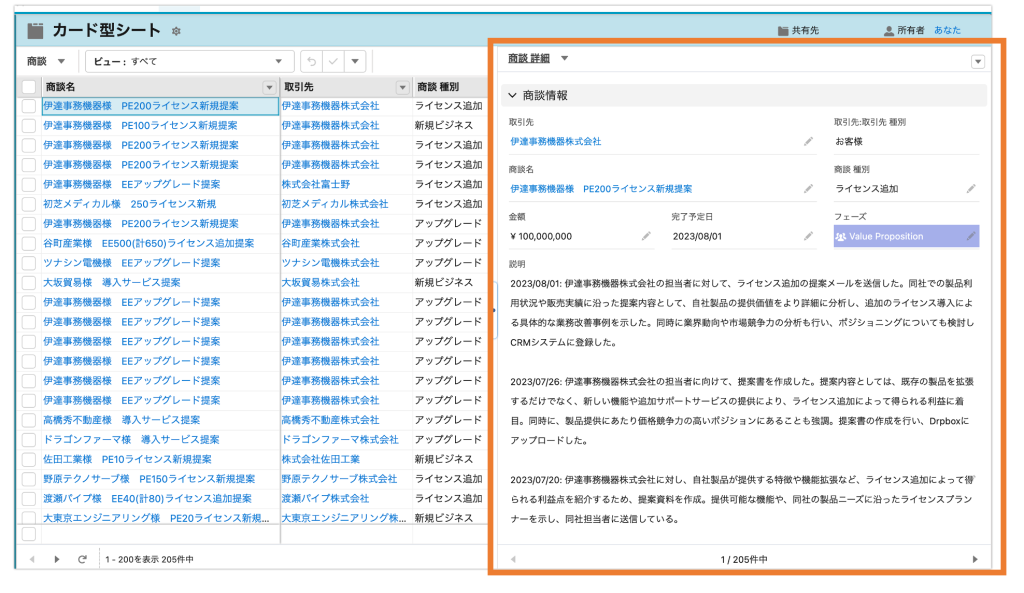
※今回は画面分割を横2分割の設定とします
※カード型シートに表示させる項目は、まず連動元になる表形式のシートにおいて、列として追加されている必要があります
1.カード型シートを新規作成する
まず、シートの右上にある「新規シート作成ボタン」をクリックして「連動シートを追加」を選択します。次に「連動シートを作成」ダイアログが表示されるので、シートの形式を「カード形式」に変更します。
2.カードビューのサイズを最大化し、2つのセクションを作成する
シートの形式を「カード形式」に変更するとカードビューが表示されるので、右上にある最大化表示ボタン(下画像オレンジ枠)をクリックします。
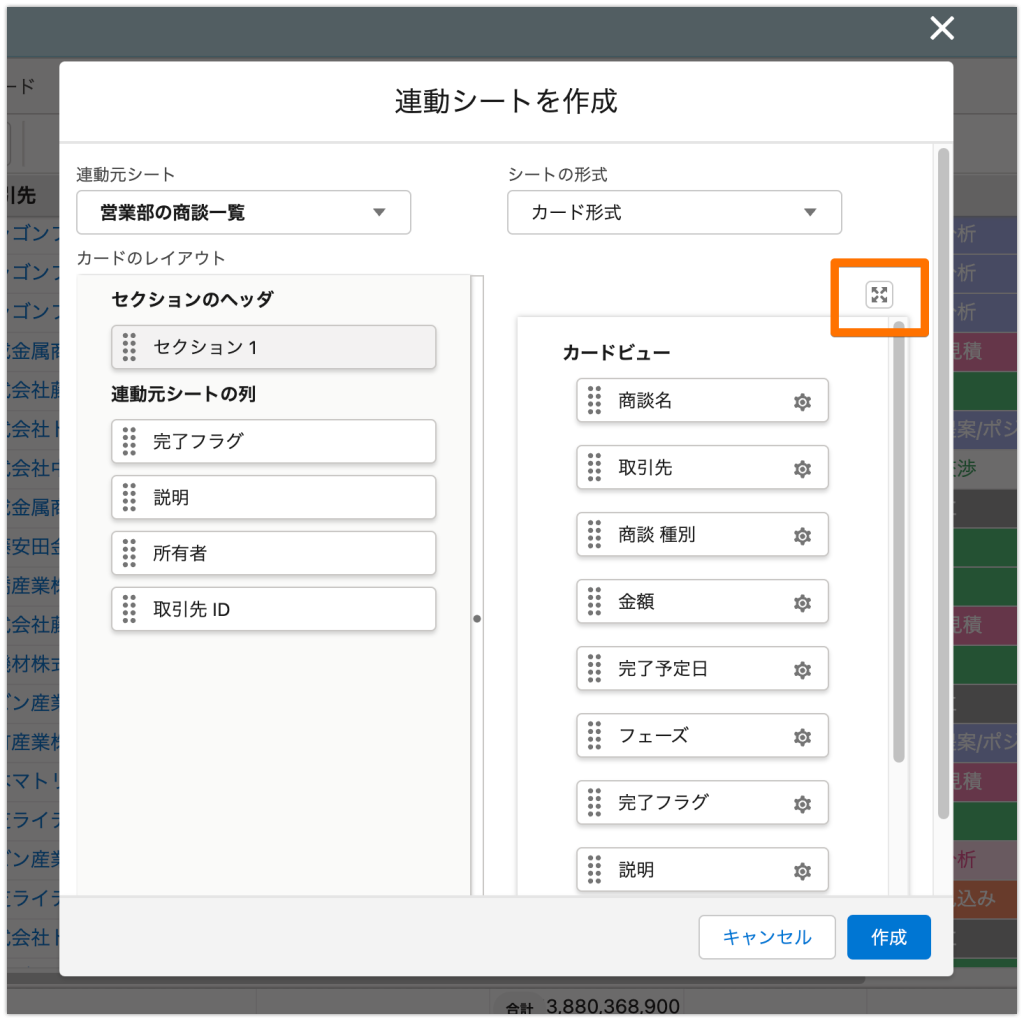
次にセクションのヘッダエリアにある「セクション1」を、カードビューのエリアの一番上にドラッグ&ドロップします。
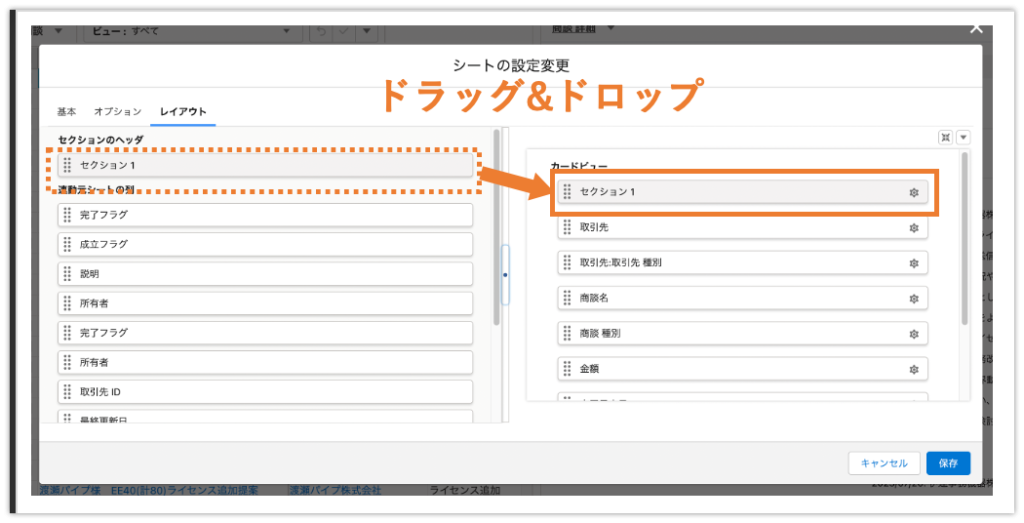
同じくセクションのヘッダエリアにある「セクション1」を、カードビューのエリアの説明項目の上にドラッグ&ドロップします。
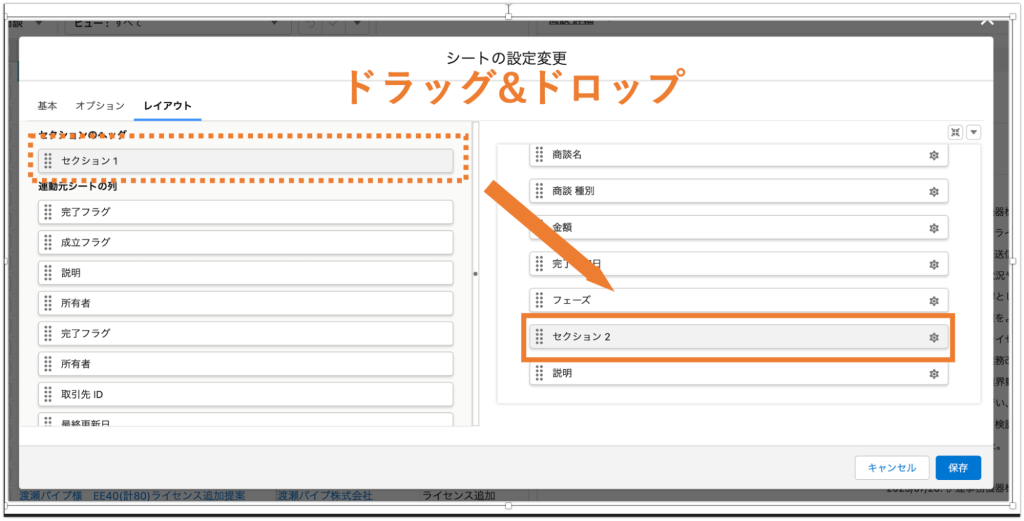
3.各セクションの列数と非表示の有無を設定する
まず、「セクション1」(カードビューの一番上)の右端にある「セクションメニュー」をクリックして、設定を選択します。(下画像オレンジ枠)
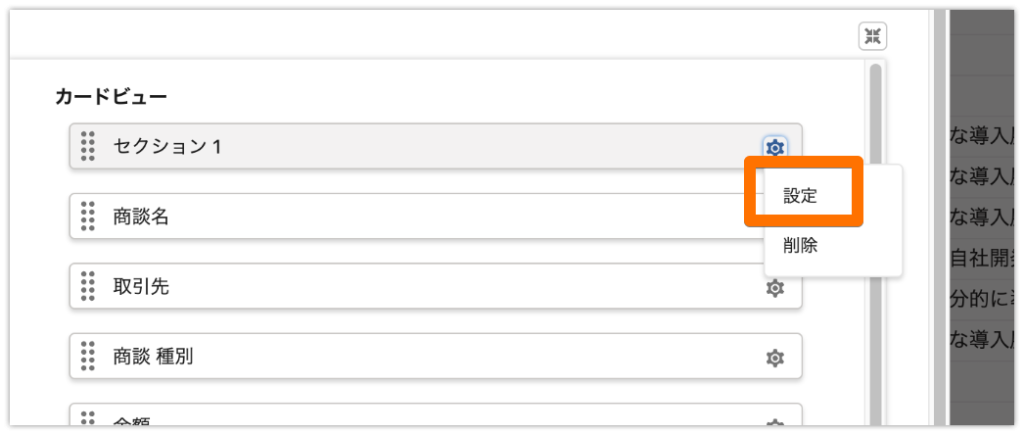
セクション設定ダイアログが表示されるので「ラベル」「列数」「最小列数」「セクションヘッダを非表示」を以下のように入力し、適用をクリックします。
- 「ラベル」:商談情報(任意)
- 「列数」:3
- 「最小列数」:1(デフォルト値)
- 「セクションヘッダを非表示」:チェックなし
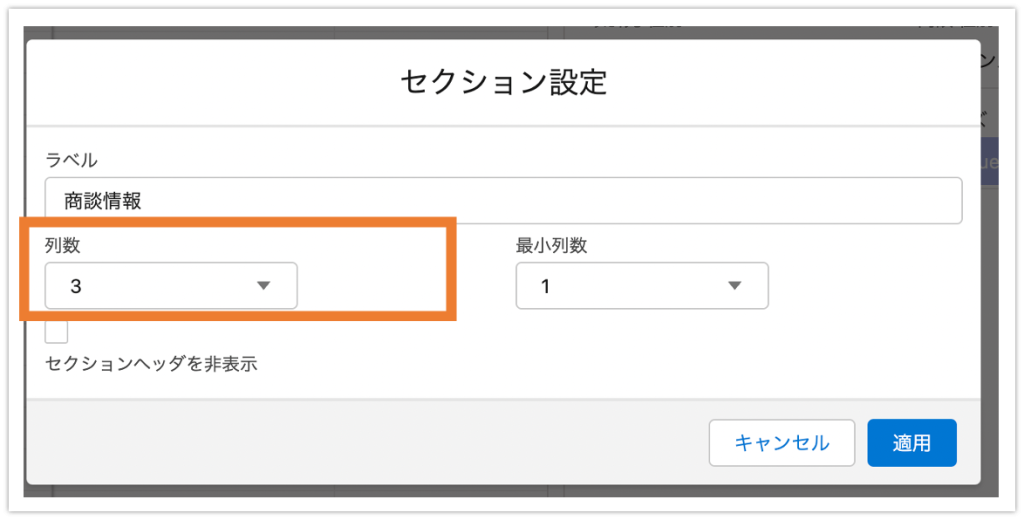
次に、「セクション2」(説明項目の上)の右端にある「セクションメニュー」をクリックして、設定を選択します。
セクション設定ダイアログが表示されるので「ラベル」「列数」「最小列数」「セクションヘッダを非表示」を以下のように入力して、適用をクリックします。(※このセクションのヘッダは非表示設定とします。)
- 「ラベル」:説明(任意)
- 「列数」:1(デフォルト値)
- 「最小列数」:1(デフォルト値)
- 「セクションヘッダを非表示」:チェックあり
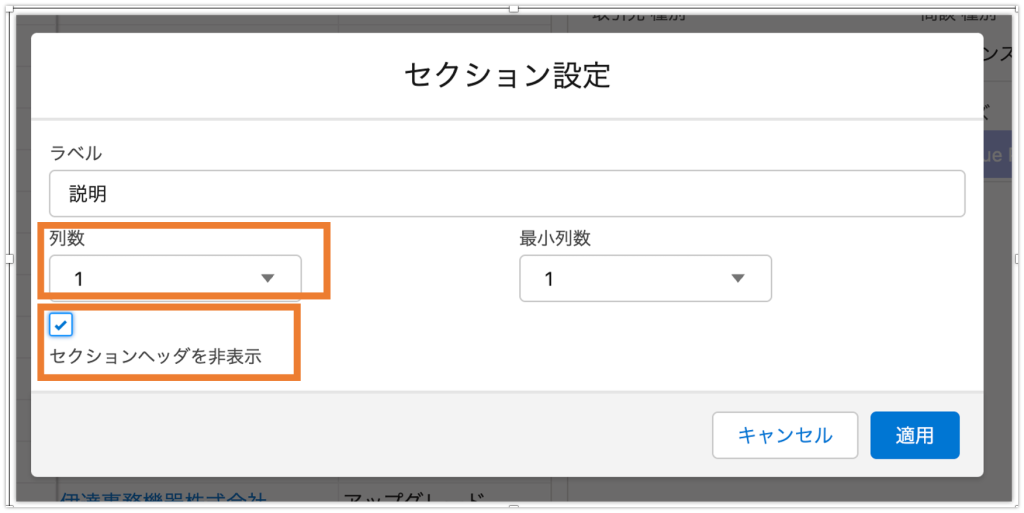
下画像のように各セクションが設定されました。

4.カード項目の占有列数を変更する
※占有列数とは?
カード項目がレイアウト内で占有する列の数を指定します。最大で6列まで指定可能です。デフォルトは1列です。
取引先カード項目(※占有列数「1」デフォルト値)を少し広くしたいので、カード項目のメニュー(下画像矢印)をクリックして、設定を開きます。
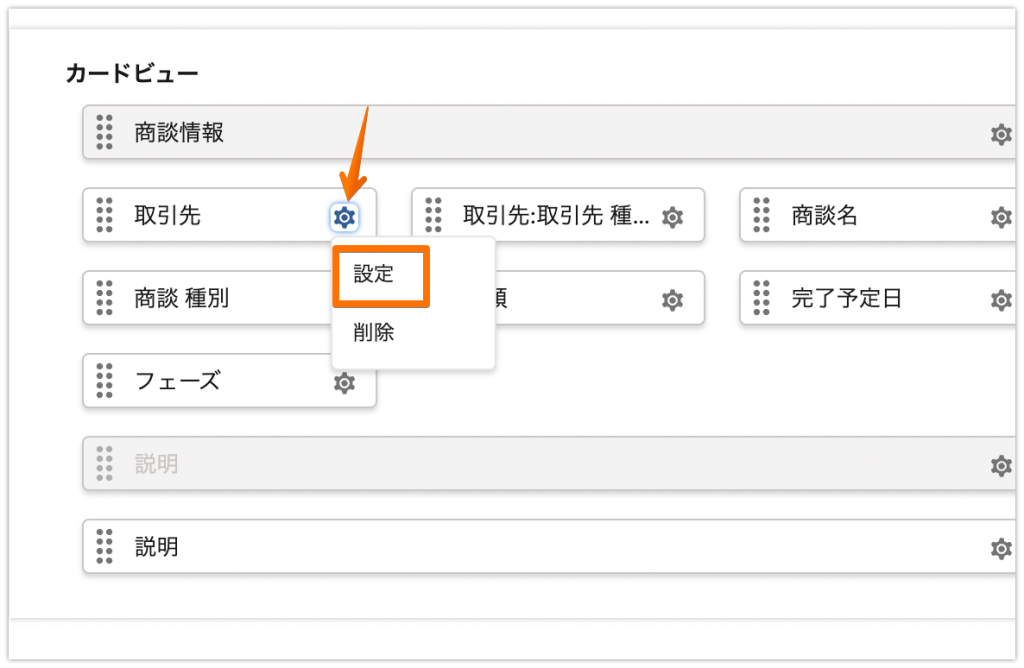
カード項目設定ダイアログが表示されるので、占有列数を「2」と入力して、適用をクリックします。
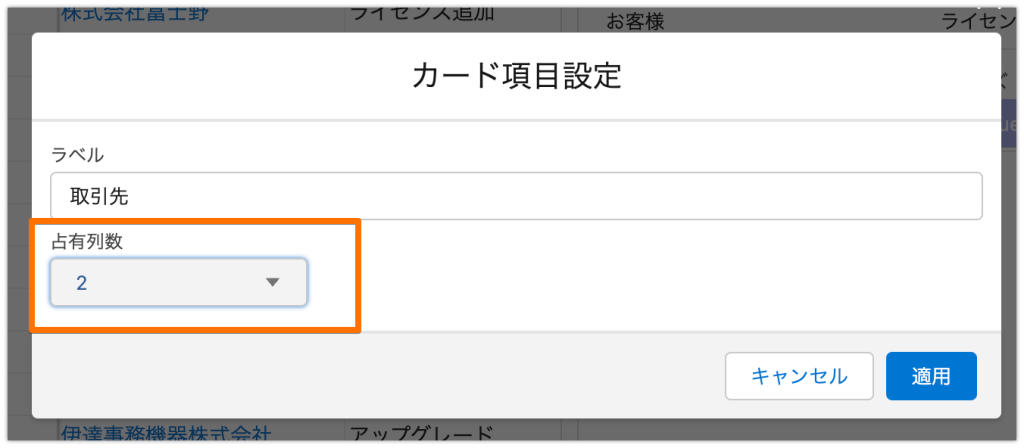
占有列数を変更したことで「取引先カード項目」が広くなりましたね。
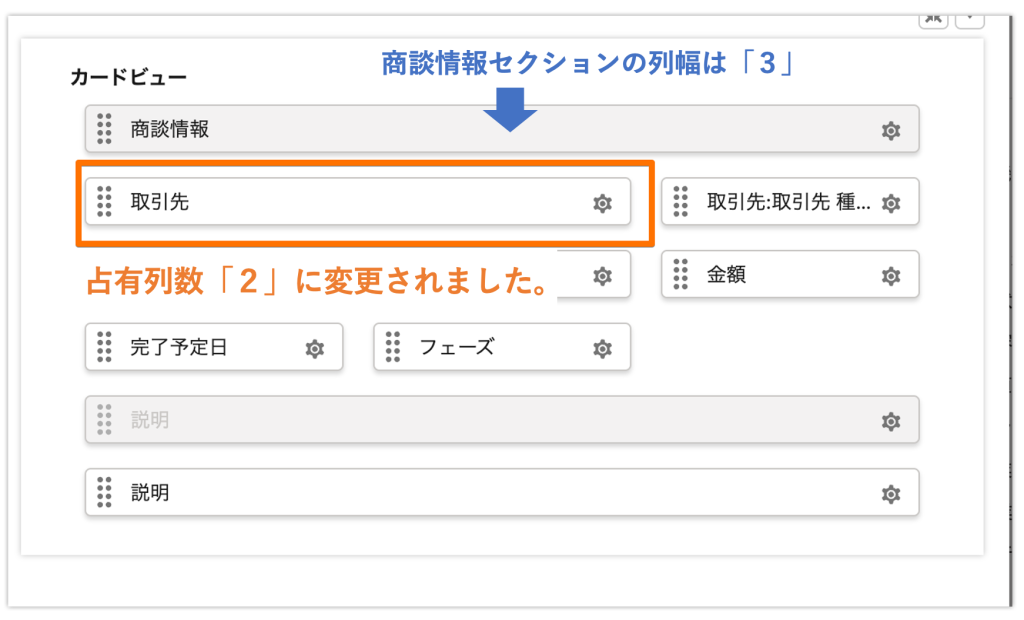
5.他のカード項目の占有列数を設定する
「4.」の工程を繰り返し、今回の目標となるカード型シートの通りに占有列数を設定します。
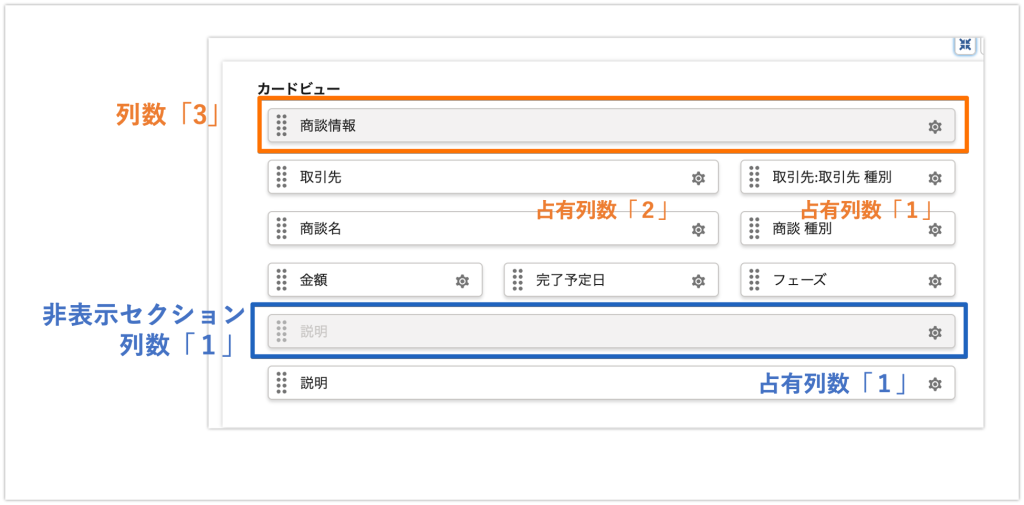
6.シートで確認する
設定を保存して、シートに表示するとこのようになります。(下画像)
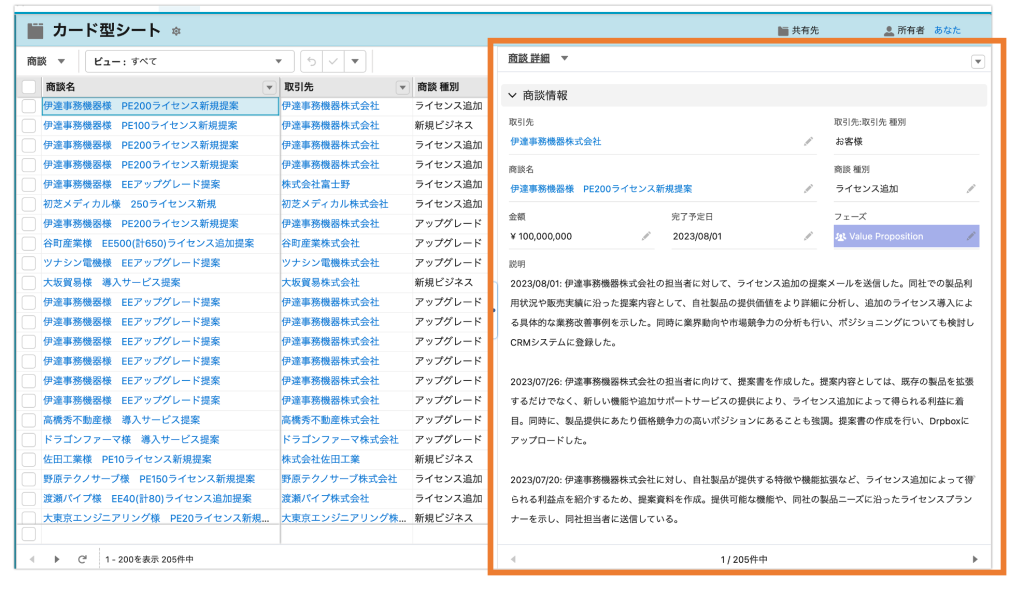
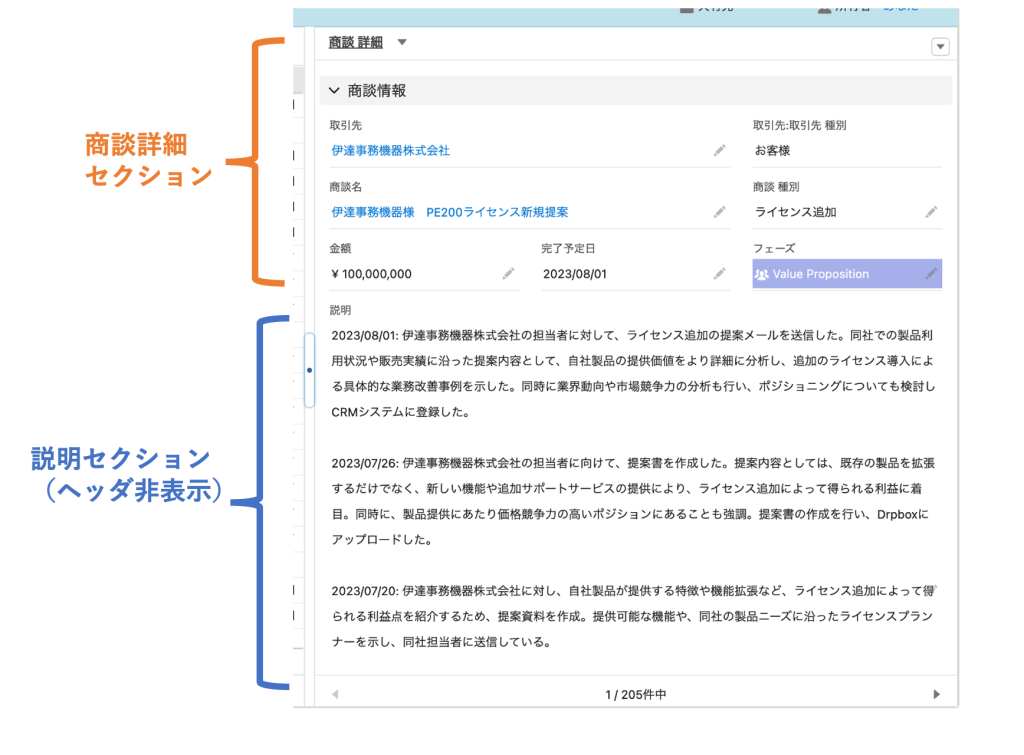
2つのセクションの中にカード項目が指定した通りにレイアウトされています。
また、カード型シートの横幅が狭くなった場合には、3列に設定されているセクションであっても1列のレイアウトに変更されて表示されます(レスポンシブ表示)。もし幅が狭くなっても3列レイアウトのままで表示したい場合は、セクションの最小列数を3に変更しておくことで可能になります。
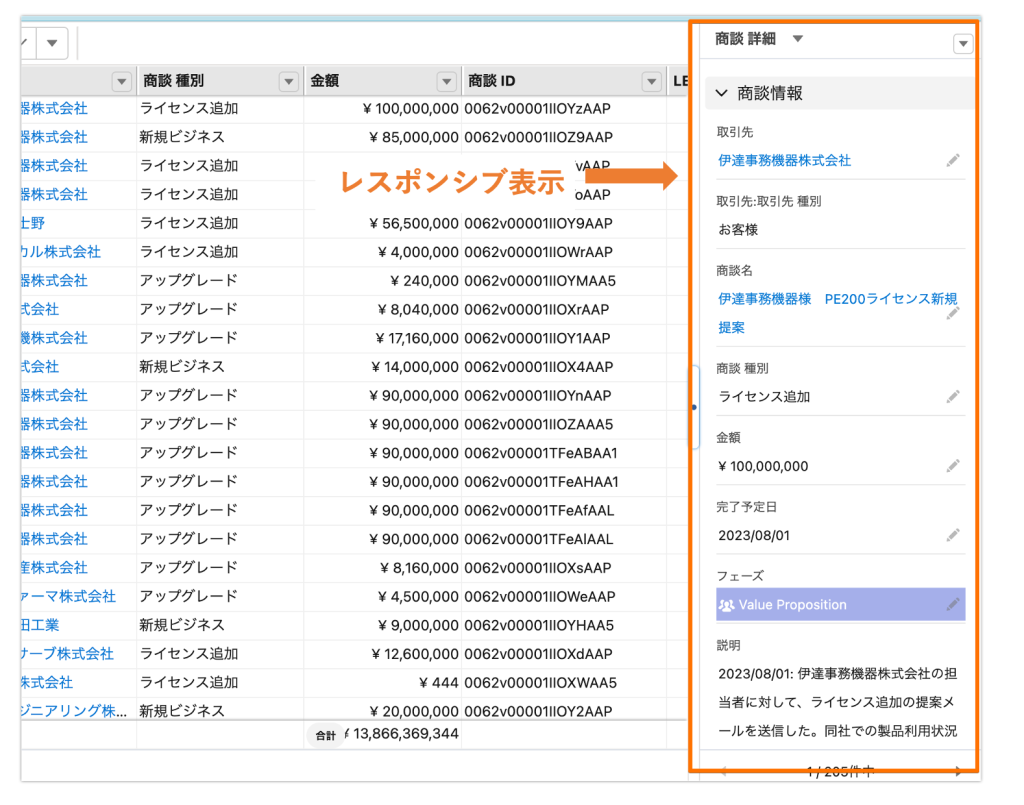
今回は「カード型シートの複数列レイアウト」の基本操作と設定方法についてご紹介いたしました。横長の画面レイアウトでSalesforce詳細レコードがさらに分かりやすくなった本機能をぜひご活用ください。
———————————————————-
SalesforceをExcelライクに快適にデータ入力しませんか?
———————————————————